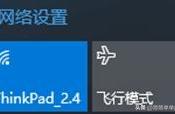登入“360摄像机”App系统之后,我们可以发现,页面下面有三个显示页面:①.家庭;②.智能看家;③.我的。

①.家庭:在没有添加设备的情况下,显示的是宣传视频,如果添加了相关设备(智能摄像机,智能门铃等),那么,该页面就会显示出相关设备的状态信息。
②.智能看家:该页面会在绑定设备之后,显示该设备的相关通知、报警等。
③.我的:此页面显示的主要为关于账户的一些信息,以及相关App的设置等选项。
我会后面链接成功之后,再来给大家介绍一下关于“我的”页面中相关设备的设置选项。这里就不多赘述了。
前期的App准备工作到这里,基本也就OK了,接下来就是应该在App中,把我们所需要添加的设备“360智能门铃”添加的App中,也就是把“360智能门铃”连接上线,我们好通过App来使用(控制、查看等)我们的智能门铃。
4.设备添加
下面我们来讲“360智能门铃”的信号基站与360摄像机App进行连接,即在App中添加智能门铃设备,使得我们可以通过App可以对设备进行操作监控以及操作。设备添加步骤:
①.打开360摄像机App,进入界面;
②.点击App界面右上角“+”,进入,选择添加智能设备的方式;
③.在添加方式选择页面,点击“连接我的智能设备”选项;
④.进入“选择智能设备型号”页面,选择第一个“门铃”;

完成上面的四步操作之后,我们会进入一个语音提示操作界面,接下来,我们可以根据语音操作来完成一下的链接步骤。
⑤.语音提示第一步:请取出信号基站设备,准备开始添加使用,取出基站;
⑥.点击第一步界面中的“信号基站已取出,继续添加按钮”,进入第二步;
⑦.根据语音提示,取出信号基站并把基站插入AC220V交流电源中;并等待信号基站指示灯为闪烁状态;(PS:基站刚插入电源的时候,基站指示灯为长亮状态,等待10s~30s时间,指示灯开始闪烁,基站发出语音提示:等待接收无线配置信号)
⑧.进入语音提示提二步:查看基站指示灯 开始闪烁后,点击“灯已经闪烁,开始配置”按钮,进入下第三步;

⑨.语音提示第三步:长按设置按钮,直到“嘀”声响起;
⑩.根据语音提示长按基站侧面的SET按钮,直到听到“嘀”声;
⑪.听到“嘀”声后,点击App界面“已听到嘀声,继续下一步”,进入第四步;
⑫.进入第四步:选择网络,选择家里的无线网络,并输入密码,点击“下一步”按钮;
⑬.进入第五步:链接网络,将手机音量调整到最大,一边发送声波信号;系统自动跳到下一步;